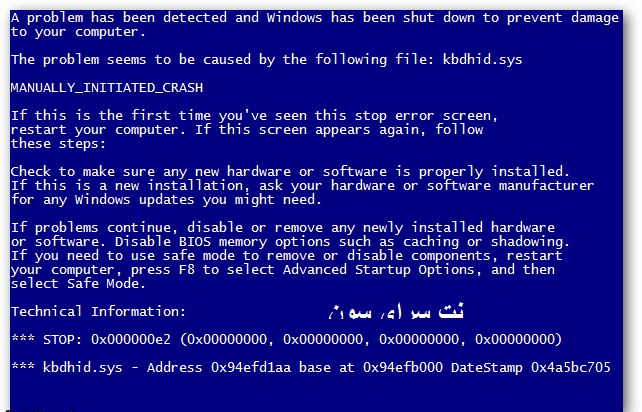
صفحات آبی اغلب به دلیل بروز مشکلاتی در سخت افزار کامپیوتر یا بروز ایرادهایی در نرم افزار درایورهای سخت افزارها به وقوع می پیوندند. نرم افزارهای استاندارد قادر نیستند باعث بروز صفحات آبی شوند. اگر نرم افزاری کرش کند، بدون اینکه مشکلی برای سیستم عامل به وجود آورد، از دسترس خارج می شود. صفحات آبی معمولا به دلیل مشکلات سخت افزاری و ایراد در نرم افزارهای سطح پایین در حال اجرا درون کرنل ویندوز به وجود می آیند.
یک صفحه آبی هنگامی رخ می دهد که ویندوز با پیغام خطای توقف روبرو شود. این عدم کارکرد بحرانی باعث می شود ویندوز کرش کرده و از کارکردن باز بماند. در این حالت تنها کاری که ویندوز می تواند بکند، متوقف کردن کامپیوتر و ریستارت کردن آن است. در صورتی که برنامه ها نتوانند داده های باز درون خود را ذخیره کنند، چنین اتفاقی می تواند منجر به از دست دادن داده ها شود. البته اغلب برنامه ها به گونه ای ساخته شده اند که دائما در حال ذخیره اطلاعات باشند تا صفحه آبی مرگ یا اتفاقاتی از این دست، باعث نابودی اطلاعات شان نشود.
هنگامی یک صفحه آبی اتفاق می افتد، ویندوز به طور خودکار یک فایل minidump تولید می کند که حاوی اطلاعاتی درباره کرش است و اطلاعات آن را روی هارد دیسک تان ذخیره می کند. با مطالعه اطلاعات این فایل های minidump می توانید به دلیل وقوع صفحه آبی پی ببرید.
مهمترین عواملی که منجر به رخ دادن خطای صفحه آبی می شوند عبارتند از :
اختلال سختافزاری
اولین علت و مهمترین عاملی که باعث قفل و مرگ ویندوز میشود تصادم سختافزاری است. هر قطعه سختافزاری برای ارتباط با سختافزارهای دیگر، از کانال درخواست وقفه (IRQ) استفاده میکند و برای هر قطعه باید یک IRQ تخصیص داده شود. برای این که دریابید سیستم دچار تصادم سختافزاری شده است یا نه باید وارد Device Manager ویندوز شوید، معمولا سختافزارهایی که این مشکل را دارند، با علامت تعجب زرد رنگ مشخص میشوند که در این صورت میتوانید با انتخاب Properties سختافزار مربوطه، یک IRQ جدید به آن اختصاص داده و مشکل را برطرف کنید
هارد دیسک
یکی دیگر از دلایل ایجاد صفحه آبی به مشکلات نرمافزاری و سختافزاری هارددیسک مربوط میشود. ابتدا از سلامت سختافزاری هارددیسکت و تمیزی اتصالات سوکت آن مطمئن شوید. سپس با Defrag و یا فرمت کردن هارددیسک، مشکلات احتمالی آن را برطرف نمایید
خرابی رم
RAM ها هم می توانند باعث ایجاد این مشکل شوند که معمولا با Exception Fatal Error مشخص می شود. نکته مهم این است که Fatal Error فقط در مواقعی که مشکل جدی سختافزاری وجود دارد مشاهده میشود. در مورد رم، Fatal Error ممکن است در اثر عدم همخوانی ماژولهای نصب شده یا تراشههای آنها به وجود آید. لازم است بدانید که رمهای جدید به دو دسته تقسیم میشوند: ECC و غیر ECC که بهتر است این دو نوع در یک سیستم استفاده نشود.
ویروسها
ویروسها هم با ایجاد اختلال در رابط سختافزار و نرمافزار عامل بزرگی در این مورد به حساب میآیند. اگر با اینترنت سر و کار دارید حتما سعی کنید از یک آنتیویروس مناسب و بهروز شده استفاده نمایید.
تنظیمات BIOS
یکی از تراشههای مهم ماردبورد BIOS نام دارد که میتوانید با فشار دادن کلید Del یا F2 هنگام روشن کردن کامپیوتر، وارد تنظیمات آن شوید. یکی از مشکلات معمول در آن CAS Legacy است. تنظیمات نادرست در BIOS باعث ایجاد صفحه آبی میشود. به خاطر داشته باشید که ویندوز بهتر از BIOS میتواند IRQها را بین سختافزارها تقسیم کند. پس بهتر است در تنظیمات BIOS برای تخصیص (IRQ) گزینه Auto را انتخاب کنیم.
نرمافزارها
نصب بیش از حد نرمافزارهای غیر کاربردی و همچنین عدم نصب صحیح نرمافزارها میتواند در برخی موارد باعث بروز خطای صفحه آبی گردد. بالاخص از کاربرد نرمافزارهایی که موجب افزایش سرعت و به اصطلاح اورکلاک شدن سختافزار میشود، پرهیز نمایید.
مشکلات منبع تغذیه
مشکلات منبع تغذیه را جدی بگیرید چرا که گاهی مجبور میشوید کل سیستم را عوض کنید. اگر به طول عمر و کارایی سیستم خود اهمیت میدهید حتما سعی کنید یک محافظ برای آن تهیه کنید. منبع تغذیه به دلیل ارتباط مداوم با نوسانات برق، گرمای تولیدی و موارد دیگر، یکی از قطعات پر استهلاک دستگاه است و بنابراین اغلب مشکلاتی که پس از یکی دو سال بروز میکنند، به دلیل ایرادهای این بخش هستند. ضمن این که گاهی این ایرادها بهطور ناگهانی بروز میکنند.
گرمای بیش از حد
گرم شدن بیش از حد قطعات کامپیوتر علاوه بر آسیبرسانی به سختافزارها، عمر آنها را نیز کوتاه میکند و حتی تاثیر منفی روی نرمافزارهای در حال اجرا خصوصا Kernel میگذارد. برای حل این مشکل سعی کنید همیشه فضای داخل کیس را خنک نگه دارید.
حل مشکل صفحات آبی مرگ
در ویندوز ۷ و نسخه های جدیدتر ویندوز، اطلاعات مربوط به صفحه آبی در Action Center به نمایش در می آیند. لذا پس از روبرو شدن با صفحه آبی، می توانید Action Center را باز کرده و در آن به دنبال راه حل بگردید. ویندوز به تجزیه و تحلیل صفحه آبی مرگ و دیگر انواع ایرادهای کامپیوتر شما پرداخته و سعی می کند راه حل هایی برای رفع ایراد در اختیارتان بگذارد.
همچنین اغلب اوقات با جستجوی پیغام خطای خاص ایجاد شده می توانید اطلاعات بیشتری درباره صفحه آبی رخ داده به دست آورید. برای مثال: Driver_IRQL_not_less_or_equal. پیام صفحه آبی جدید ویندوز ۸ هم شما را تشویق می کند با جستجوی در اینترنت اطلاعات بیشتری در خصوص خطای رخ داده و شیوه حل آن به دست آورید.
نکات مفیدی برای رویارویی با صفحه آبی مرگ
اگر چه صفحات آبی مرگ انواع مختلفی از مشکلات ریشه ای را در بر می گیرند، اما این نکات می توانند به شما در حل مشکل اغلب صفحات آبی کمک کنند:
- از System Restore استفاده کنید: اگر کامپیوتر شما به تازگی شروع به نمایش صفحات آبی کرده است، از System Restore برای بازگشت به وضعیت نرم افزاری قبلی استفاده کنید. اگر این شیوه کارآمد بود و مشکل را حل کرد، متوجه می شوید که ایراد نرم افزاری بوده است.
- اسکن سیستم برای بدافزارها: بدافزارهایی که چاله های عمیقی در ویندوز حفر کرده و به کرنل ویندوز رسیده باشند، ممکن است با دست اندازی در سطوح پایین باعث ناپایداری سیستم شوند. با نرم افزارهای مناسب به اسکن سیستم بپردازید تا اطمینان یابید برنامه های مخرب این چنینی باعث کرش کردن کامپیوتر نمی شوند.
- نسخه آپدیت درایورها را نصب کنید: یک درایور که به درستی نصب نشده باشد یا نصب نسخه نامناسب آن، ممکن است باعث کرش کردن های متناوب سیستم شود. پس آخرین درایورهای سخت افزار کامپیوترتان را از سایت شرکت های سازنده قطعات آن دانلود و نصب کنید. با این کار مشکل صفحات آبی مرگ که به دلیل مشکلات درایوری ایجاد می شوند، برطرف خواهد شد.
- کامپیوتر را از Safe Mode بوت کنید: اگر هر بار که کامپیوتر را روشن می کنید با صفحه آبی روبرو می شوید؛ سعی کنید آن را در حالت Safe Mode بوت کنید. در حالت Safe Mode ویندوز تنها درایورهای ضروری را لود می کند. اگر یک درایور اشتباهی باعث این مشکل شده باشد، در Safe Mode لود نمی شود و لذا شما می توانید کارهای لازم برای حل مشکل را انجام دهید.
- نصب دوباره ویندوز: یک گزینه حمله اتمی هم، نصب دوباره ویندوز است. با این کار نرم افزارهای سیستمی تان را دور ریخته و با نسخه جدید جایگزین می کنید. اگر پس از این مرحله باز هم کامپیوتر به نمایش صفحه آبی مرگ ادامه دهد، به احتمال زیاد شما با یک مشکل سخت افزاری روبرو هستید.
- شنبه ۲۵ فروردین ۹۷ | ۱۱:۵۷
- ۱,۳۰۰ بازديد
- ۰ نظر



 رفع مشکل ارور No Bootable در لپ تاپ(ایسر)
رفع مشکل ارور No Bootable در لپ تاپ(ایسر) دیجی ظفر علی - تو پلنگ منی
دیجی ظفر علی - تو پلنگ منی جدیدترین سریال های ایرانی با سون7
جدیدترین سریال های ایرانی با سون7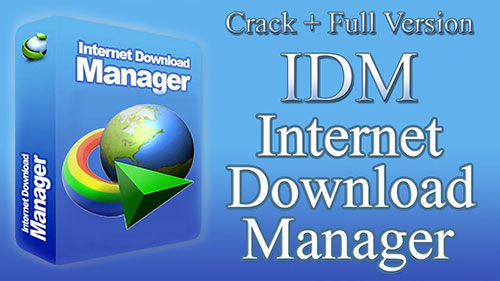 دانلود نرم افزار دانلود منیجر Internet Download Manager 6.35 Build 1 Final Retail
دانلود نرم افزار دانلود منیجر Internet Download Manager 6.35 Build 1 Final Retail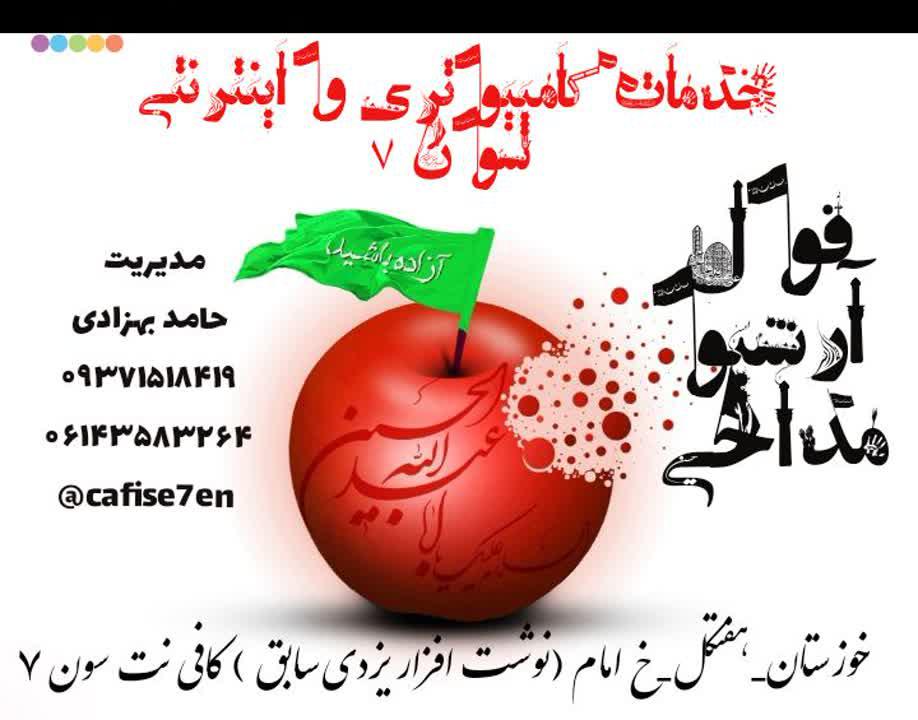 فول آرشیو مداحی (قدیمی و جدید)
فول آرشیو مداحی (قدیمی و جدید) نت سرای سون 7
نت سرای سون 7 رم میکرو فله و پک دار
رم میکرو فله و پک دار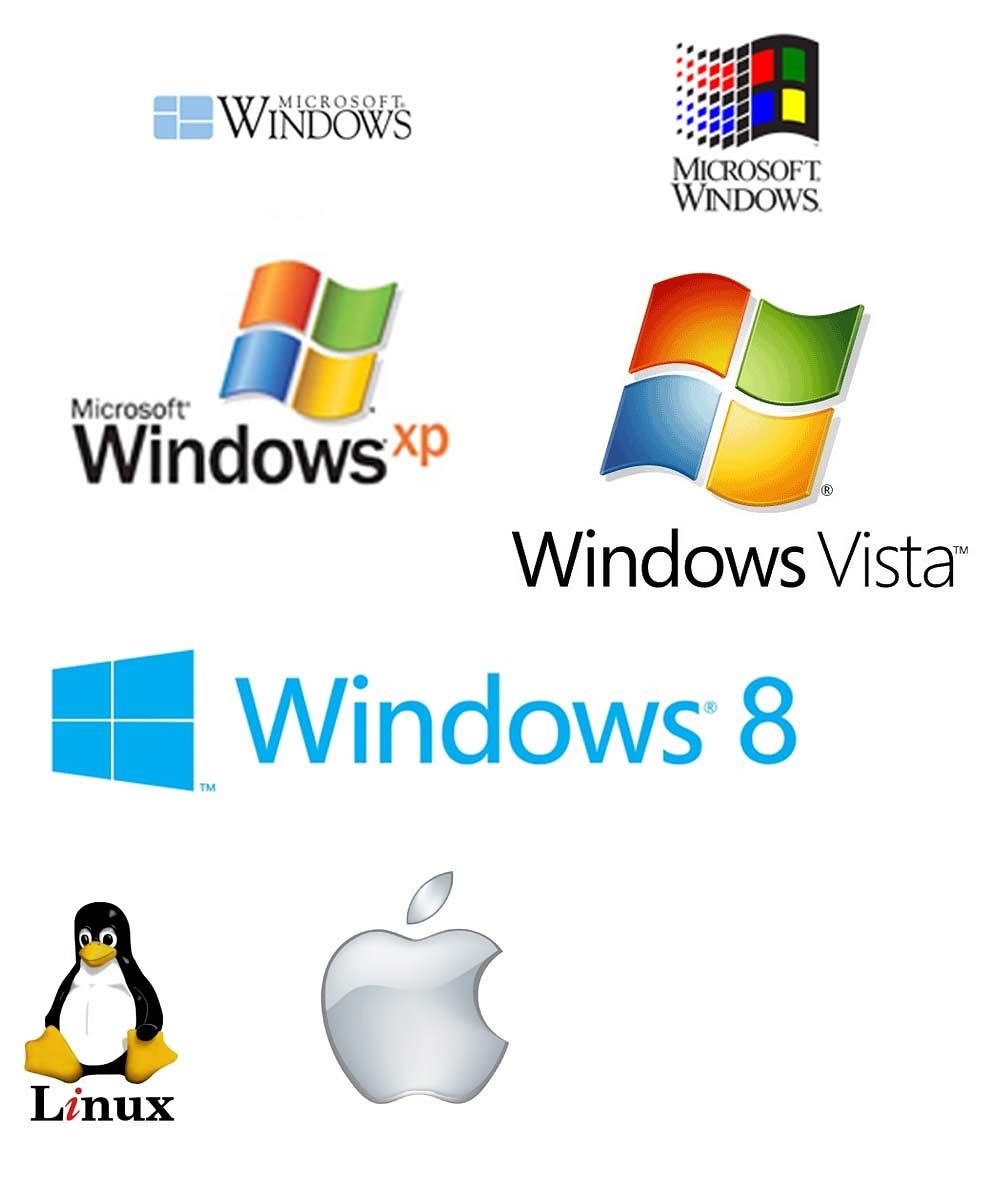 نصب ویندوز و نرم افزارهای جانبی
نصب ویندوز و نرم افزارهای جانبی اسپلیتر چیست ؟
اسپلیتر چیست ؟ نت سرای سون
نت سرای سون بروزترین مرکز موزیک
بروزترین مرکز موزیک شغل نیروی انتظامی(مزایا و معایب)
شغل نیروی انتظامی(مزایا و معایب) آهنگ بختیاری مهدی طهماسبی با نام نیمه جونوم
آهنگ بختیاری مهدی طهماسبی با نام نیمه جونوم عکس لری
عکس لری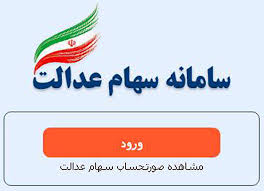 لیست دفاتر پیشخوان خدمات دولت واجد شرایط ارائه خدمت به وراث سهام عدالت
لیست دفاتر پیشخوان خدمات دولت واجد شرایط ارائه خدمت به وراث سهام عدالت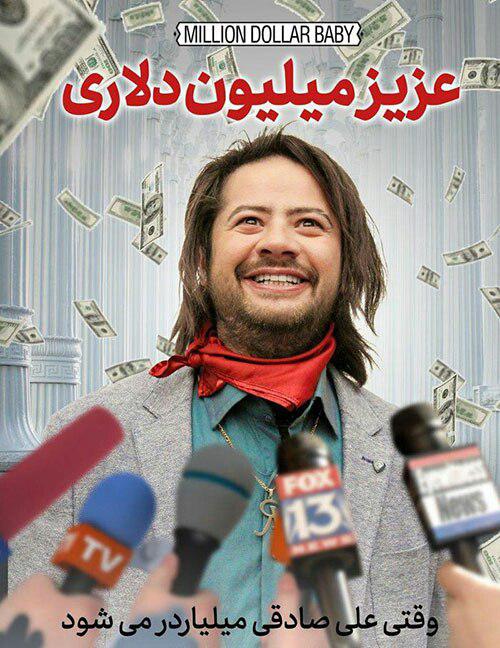 فیلم های ایرانی جدید سال 1397
فیلم های ایرانی جدید سال 1397 سریال خارجی با سون
سریال خارجی با سون